Kai sužinojau apie funkciją Stebėti pakeitimus„MS Word“ jaučiau, kad atradau gyvenimo paslaptį. Nuo to laiko naudojau tai profesiniam, akademiniam ir asmeniniam dokumentavimui. Tai gana tvarkingas įrankis, palengvinantis bendradarbiavimą rengiant dokumentą, ypač jei žmonės, su kuriais dirbate, trokšta išbandyti kai kuriuos internetinius įrankius, palaikančius tiesioginį bendradarbiavimą, pvz., „Google“ dokumentus. Beje, „MS Word“ seka viską pagal nutylėjimą, kiekvieną smulkmeną. Įvedus tiek tarpo, bus rodomas raudonas paryškinimas, kuris yra puikus, kai gauni ilgą ataskaitą, skirtą dirbti su skirtingais žmonėmis. Ne taip puiku, kad formatavimo pakeitimai ir komentarai taip pat bus rodomi kaip pakeitimai, kai galbūt nenorėsite, kad jie būtų stebimi. Štai kaip galite tinkinti, kokių tipų pakeitimai daro „MS Word“ takelius.
Pirmiausia pereikite prie peržiūros skirtukoir įgalinkite „Track Changes“. Tada spustelėkite mažą rodyklę „Stebėjimo“ įrankių apačioje, dešinėje, ir atidarytame lange pasirinkite, kokius pakeitimus norite stebėti. Čia galite išjungti komentarų, formato ir rašalo stebėjimą.

Jei vis dėlto dokumentas jums nepriklauso, irstebėjimą įgalino kažkas kitas, vis tiek galite pamatyti daug švaresnę galutinio dokumento versiją su vis dar pažymėtais pakeitimais. Atidarykite išskleidžiamąjį meniu „Rodyti žymėjimą“ ir panaikinkite komentarų, rašalo ir formatavimo parinkčių žymėjimą, kad pamatytumėte tik atliktus teksto pakeitimus. Taip pat galite pasirinkti pamatyti konkrečių vartotojų atliktus pakeitimus.
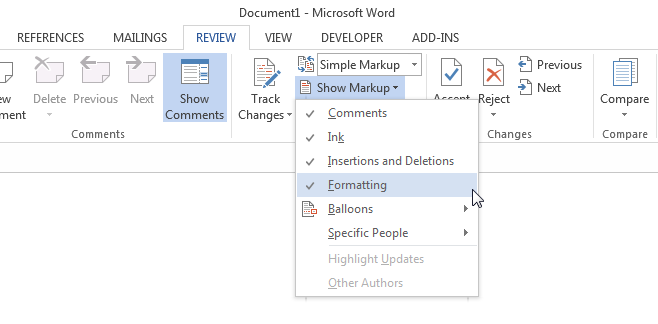
Laimei, „Microsoft“ galvoja apie viską. Laimingas redagavimas.













Komentarai